锐势5视频会议系统如何进行本地录制
时间:2016-10-10
视频会议本地录制是在不入会的情况下召开的会议并且需要录制功能的场景,录制包括本地数据共享,本地视频,本地音频,且存储于本地,在网络可达的条件下,会自动上传本地录制文件至录播服务器(上传完成后,自动删除),并统一管理。
锐势5的本地录制功能非常便捷实用,下面就给大家介绍一些如何使用锐势5的本地录制功能。
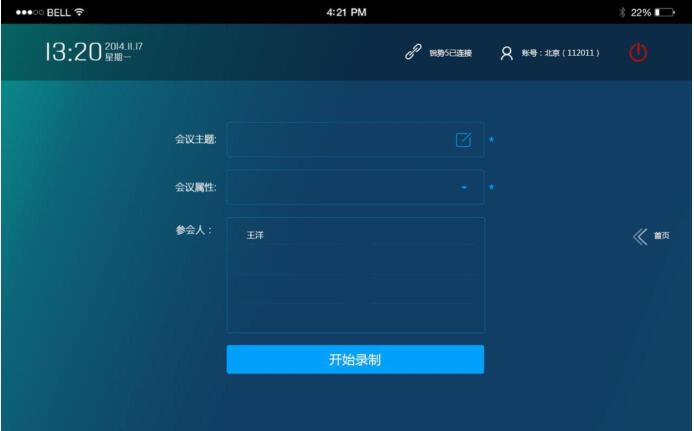
首先可以在“触控平板首页”向左滑动进入录制界面,输入以下信息进行录制;
会议主题(必须输入的,方便 web 检索);
会议属性(必须输入的,根据会议需要,该录制视频是否加密,普通会议的视频未加密,机密会议的视频通过 sm2&sm4 帧加密);
参会人(可以根据当前本地会议的参会人填写);
输入完成后,点击开始录制,进入到录制界面;
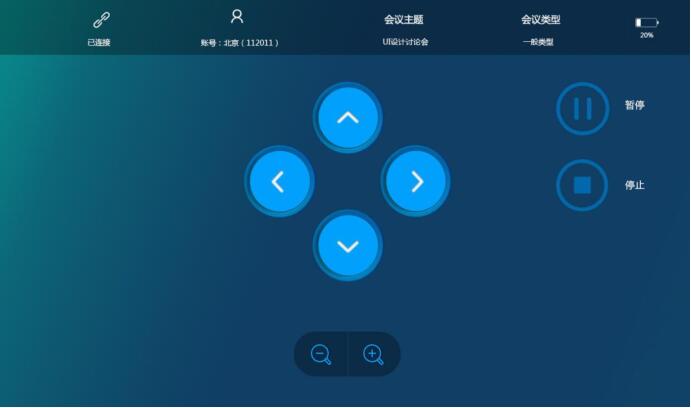
可以在当前页面控制本地会议进程
镜头的上下左右、拉近拉远;
可以暂停会议和停止会议,暂停会议后本地将保持录制状态,当继续开始录制时,则继续录制文件,默认视频文件 30 分钟存储一次,并上传至云端;若停止录制,则返回录制首页;
上面就是锐势5视频会议系统的本地录制功能介绍,随锐科技致力于为政府、企业及事业单位提供更加高效、便捷的视频会议体验。
- 上一篇:瞩目视频会议系统常见问题二
- 下一篇:瞩目如何保障视频会议安全性


 瞩目客户端
瞩目客户端 瞩目小T
瞩目小T 瞩目大板
瞩目大板 瞩目会议室系统
瞩目会议室系统 瞩目直播
瞩目直播
 多媒体通信平台
多媒体通信平台 多媒体通信终端
多媒体通信终端 多媒体通信软件
多媒体通信软件 网络音频处理器
网络音频处理器
 变电站智能巡检机器人
变电站智能巡检机器人 发电厂智能巡检机器人
发电厂智能巡检机器人 配电室智能巡检机器人
配电室智能巡检机器人 室内工业智能巡检机器人
室内工业智能巡检机器人 机器人远程专家诊断协同平台解决方案
机器人远程专家诊断协同平台解决方案






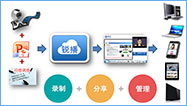

 扫码关注微信众公号
扫码关注微信众公号 抖音扫一扫 关注随锐
抖音扫一扫 关注随锐 China
China

